Обзор
Потерять важные заметки iPhone? Как восстановить удаленные заметки на iPhone? Этот пост призван показать вам лучшее решение для легкого восстановления удаленных заметок с iPhone.
Обзор
Потерять важные заметки iPhone? Как восстановить удаленные заметки на iPhone? Этот пост призван показать вам лучшее решение для легкого восстановления удаленных заметок с iPhone.
Заметки - это очень полезное приложение, которое может помочь вам собрать слова, фотографии, карты, веб-ссылки, списки, местоположения и многое другое в одном месте. Функция заметок на iPhone / iPad / iPod позволяет вам поддерживать важные вещи или информацию в живых. Более того, он может работать с iCloud, чтобы вы могли легко получить доступ к ценным данным на любом устройстве Apple.
Однако при ежедневном использовании приложения для заметок вы можете случайно удалить приложение для заметок на iPhone или потерять некоторые важные заметки. Новое обновление системы или неудачный взлом тюрьмы также могут привести вас к этой ситуации. Здесь возникает вопрос, как восстановить удаленные заметки на iPhone? Как восстановить удаленные заметки на iPhone без резервного копирования iTunes / iCloud? Просто продолжайте читать, чтобы найти лучший ответ.
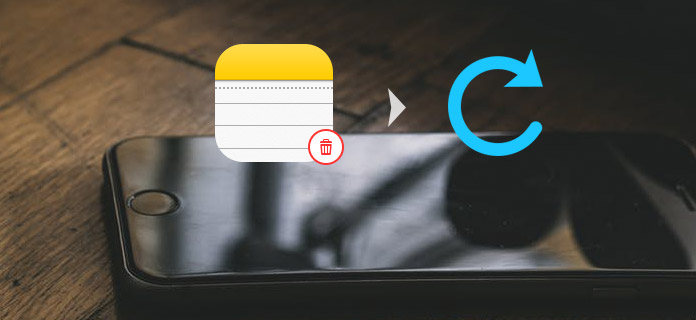
Как восстановить удаленные заметки на iPhone
Как вы можете напрямую восстановить удаленные заметки на iPhone? Если вы по ошибке удалили заметку на iPhone, значок "Недавно удаленоПапка "может дать вам возможность вернуть их. Удаленная заметка не будет окончательно удалена с iPhone, пока вы лично не перейдете в папку" Недавно удаленные "и не удалите все элементы. Если вы можете получить доступ к удаленным заметкам в разделе" Недавно удаленные " папку, вы можете выполнить следующие действия, чтобы восстановить их.
Шаг 1Разблокировать айфон и открыть Заметки приложение
Шаг 2Нажмите Назад стрелка для входа в Папки интерфейс.
Шаг 3Откройте приложение Недавно удалено папку и нажмите на Редактировать .

Как восстановить удаленные заметки на iPhone напрямую
Шаг 4Найдите заметку, которую вы хотите восстановить, и нажмите желтый Переместить в ...
Шаг 5Выберите Заметки папку, а затем удаленная заметка теперь возвращается в Заметки папка с остальной частью вашей заметки.

Как восстановить удаленные заметки на iPhone напрямую
Таким образом, вы также можете легко восстановить удаленные заметки на iPhone. Но вы должны знать, что этот метод работает только тогда, когда вы можете иметь удаленные заметки в папке «Недавно удаленные».
Если вы, к сожалению, потеряли свои ценные заметки на iPhone и хотите найти лучший способ вернуть их, вам следует уделить больше внимания этой части. Здесь мы искренне рекомендуем профессиональный iPhone Notes Recovery чтобы помочь вам восстановить удаленные заметки на iPhone. Даже если у вас нет подходящей резервной копии iCloud / iTunes, это может помочь вам спасти свои заметки на iPhone. Во-первых, вы можете бесплатно скачать и установить его на свой компьютер.
Шаг 1Запустите iPhone Notes Recovery
Загрузите, установите и откройте это мощное программное обеспечение для восстановления заметок iPhone на своем ПК с Windows или Mac. Подключите к нему свой iPhone с помощью USB-кабеля. Выбирать "Восстановление с устройства iOS" Режим.

Как восстановить удаленные заметки на iPhone без резервного копирования - Шаг 1
Шаг 2Данные Стэн айфон
Нажмите "Начать сканирование"для анализа всех типов данных на вашем iPhone. После сканирования вы можете увидеть различные файлы в списке в категориях на левом элементе управления.

Как восстановить удаленные заметки на iPhone без резервного копирования - Шаг 2
Шаг 3Найти удаленные заметки iPhone
Нажмите "Заметки"в левом списке, и вы можете проверить подробную информацию о каждой заметке в окне предварительного просмотра. Сдвиньте кнопку« Отображать только удаленные элементы »в положение« Вкл. », чтобы проверять только удаленные / потерянные заметки. Выберите заметки, которые вы хотите восстановить, а затем нажмите "Recover", чтобы восстановить удаленные заметки iPhone на вашем компьютере.

Как восстановить удаленные заметки на iPhone без резервного копирования - Шаг 3
Всего несколькими щелчками мыши вы можете легко восстановить удаленные / потерянные заметки с iPhone. Более того, это iPhone Notes Recovery позволяет восстанавливать удаленные заметки из файлов резервных копий iTunes / iCloud. Помимо заметок, он также позволяет восстанавливать удаленные / потерянные фотографии, видео, аудио файлы, сообщения, контракты, журналы вызовов и многое другое на iPhone / iPad / iPod. Когда вы теряете некоторые ценные данные iOS, это всегда может быть вашим первым и лучшим выбором, чтобы вернуть их.
Я не могу найти свои заметки на своем iPhone, как я могу восстановить свои удаленные заметки на iPhone? Можно ли восстановить заметки iPhone из резервной копии iTunes?
если ты резервное копирование заметок с помощью iTunes, вы можете вернуть удаленные заметки с помощью резервного копирования iTunes.
Шаг 1Восстановление из файла резервной копии iTunes
Запустите iPhone Notes Recovery на своем компьютере. Перед рекавери выберите "Восстановление из файла резервной копии iTunes"в левом меню. Затем вы увидите окно, как показано на следующем изображении.

Как восстановить заметки на iPhone из iTunes Backup - Шаг 1
Шаг 2Извлеките резервную копию iTunes для вашего iPhone
Выберите резервную копию, содержащую ваши заметки, и нажмите "Начать сканирование«для сканирования и извлечения содержимого резервной копии (заметок, музыки, контактов, фотографий и т. д.).
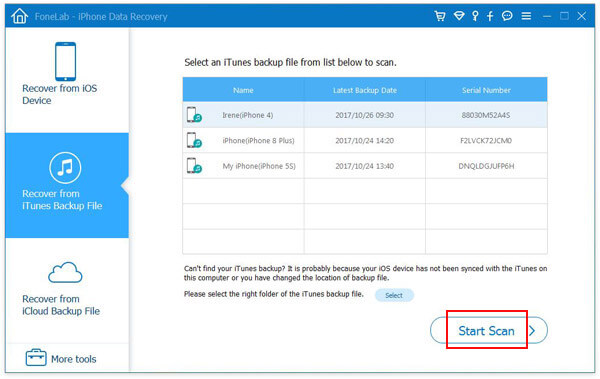
Шаг 3Восстановить удаленные заметки iPhone
После сканирования нажмите "Заметки"на левой панели. Проверьте и предварительно просмотрите информацию о своих заметках на iPhone. Затем нажмите"Recover"чтобы сохранить удаленные заметки на вашем компьютере.
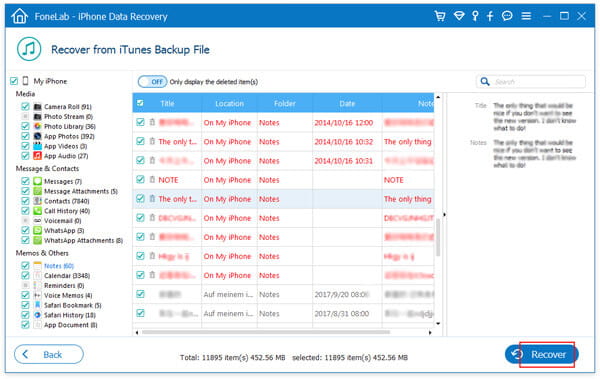
Как восстановить заметки на iPhone из iTunes Backup - Шаг 2
Не пропустите: как восстановить удаленные заметки на Mac?
Кроме того, это программное обеспечение для восстановления iPhone отмечает также может помочь получить ценные сообщения, контакты, историю звонков, календарь, закладки Safari, напоминания и т. Д. На вашем iPhone, и вы можете восстановить их все одним щелчком мыши одновременно, если вы есть необходимость.
Если вы включили функцию резервного копирования iCloud, ваши удаленные заметки могут быть включены в файл резервной копии iCloud.
Но, как и при восстановлении iTunes, вы рискуете потерять последние данные на своем устройстве. К счастью, вы также можете использовать iPhone Notes Recovery восстановить удаленные заметки на iPhone, используя резервную копию iCloud. Здесь мы покажем вам шаги.
Шаг 1Восстановление из файла резервной копии iCloud
Выбрать "Восстановить из iCloud". Войдите в свою учетную запись iCloud, указав Apple ID и пароль. Выберите резервную копию iPhone, содержащую данные ваших заметок. Нажмите"Скачать", чтобы загрузить файл резервной копии iCloud.

Как восстановить заметки на iPhone из резервного копирования iCloud - Шаг 1
Шаг 2Сканирование резервной копии iCloud для вашего iPhone
Выберите тип данных для восстановления и нажмите Start для сканирования ваших данных iClound.
Заметки: Вы также можете выбрать другие данные, такие как контакты, фотографии, сообщения и т. Д. Или вы можете нажать все для сканирования и восстановления.

Как восстановить заметки на iPhone из резервного копирования iCloud - Шаг 2
Шаг 3Восстановить удаленные заметки iPhone
После процесса сканирования вы можете предварительно просмотреть содержимое резервной копии. Выберите заметки, которые хотите восстановить, нажмите "Recover", чтобы извлечь и сохранить заметки iPhone на компьютере.

Как восстановить заметки на iPhone из резервного копирования iCloud - Шаг 3
Видео о программном обеспечении позволит вам узнать, как восстановить удаленные заметки на iphone:


iOS Transfer одна из лучших альтернатив iTunes, которая поможет вам управлять файлами iOS. Передача различных файлов iOS, таких как фотографии, музыка, контакты и голосовые заметки, между iPhone / iPad / iPod и ПК / Mac.
В этом посте мы в основном говорим о том, как восстановить удаленные заметки на iPhone. Мы познакомим вас с лучшим инструментом для восстановления данных iPhone, который поможет вам в этом. Если вы хотите восстановить удаленные заметки на iPhone 15/14/13/12/11/X/8/7/6/5 или iPad/iPod, вы можете легко их восстановить. Более того, вы покажете вам простой способ восстановить заметки iPhone, вы тоже можете попробовать.